I fornitori di Google Cloud Marketplace possono inviarti offerte private che ti consentono di pagare un prezzo personalizzato o scontato per i prodotti che offrono tramite Cloud Marketplace. Per una panoramica delle offerte private, consulta Scoprire le offerte private.
Puoi accettare un'offerta privata una sola volta. Per aggiornare un'offerta, il fornitore deve inviarti una nuova offerta per sostituire quella attiva.
Prima di iniziare
Verifica l'account Fatturazione Google utilizzato dal fornitore di Cloud Marketplace per l'offerta privata.
Per l'account di fatturazione Cloud elencato nell'offerta, devi disporre dei seguenti ruoli di Identity and Access Management (IAM):
Amministratore account di fatturazione (
roles/billing.admin) OPPUREUtente account di fatturazione (
roles/billing.user) E Amministratore degli ordini di acquisto dei consumatori (roles/consumerprocurement.orderAdmin)
Se non disponi dei ruoli corretti, richiedi l'accesso a un amministratore di fatturazione o all'amministratore dell'organizzazione. Per informazioni e passaggi sulla concessione dei ruoli, consulta Controllo dell'accesso.
Accettare un'offerta privata
Per ricevere un'offerta privata, il fornitore ti invia un link. Il link apre una pagina dell'offerta nella console Google Cloud, simile all'esempio riportato di seguito:
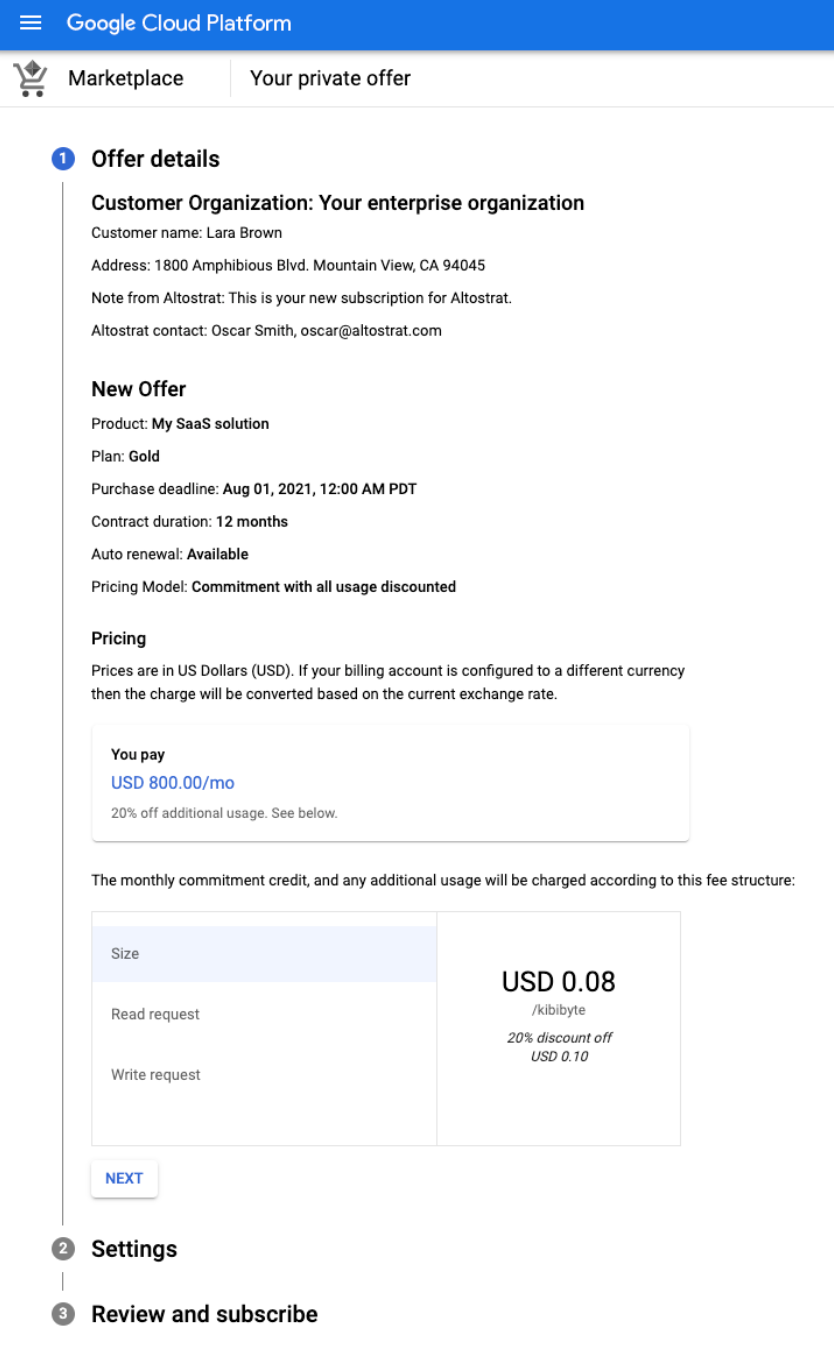
Per visualizzare e accettare un'offerta privata, completa i seguenti passaggi in base al tipo di prodotto che stai acquistando:
Software as a Service (SaaS)
Fai clic e apri il link che ti ha inviato il fornitore.
Verifica i dettagli dell'offerta, ad esempio i dettagli dei prezzi e la durata del contratto. Se questa offerta sostituisce un'offerta attiva o se la utilizzi dopo aver acquistato il prodotto a prezzo di listino, controlla la nuova offerta e i dettagli dell'acquisto precedente. Fai clic su Avanti.
Nella sezione Impostazioni dell'offerta, conferma l'account di fatturazione Cloud su cui vuoi addebitare l'offerta.
Se vuoi, seleziona la casella di controllo per rinnovare automaticamente l'offerta al termine del periodo di validità del contratto. Il rinnovo automatico è disponibile solo se il fornitore lo configura. Puoi anche aggiornare le preferenze di rinnovo automatico in qualsiasi momento dalla pagina I tuoi ordini.
Fai clic su Avanti.
Nella sezione Esamina e abbonati, controlla i dettagli finali, tra cui le norme del piano. Per confermare i requisiti aggiuntivi, seleziona le caselle di controllo.
Fai clic su Abbonati. Viene visualizzata una finestra per confermare l'abbonamento.
Nella finestra di conferma, fai clic su Visualizza ordini per visualizzare lo stato degli ordini per tutte le tue offerte private oppure fai clic su Vai a Marketplace per sfogliare Cloud Marketplace.
A seconda del prodotto, potresti dover attivare il tuo abbonamento direttamente con il fornitore.
Dopo la sottoscrizione, al fornitore viene chiesto di accettare l'offerta. I prezzi dell'offerta vengono applicati a partire dalla data di inizio del contratto, come indicato nell'offerta.
VM
Fai clic e apri il link che ti ha inviato il fornitore.
Verifica i dettagli dell'offerta, ad esempio i dettagli dei prezzi e la durata del contratto. Se questa offerta sostituisce un'offerta attiva o se la utilizzi dopo aver acquistato il prodotto a prezzo di listino, controlla la nuova offerta e i dettagli dell'acquisto precedente. Fai clic su Avanti.
Nella sezione Impostazioni dell'offerta, verifica l'account di fatturazione Cloud su cui verrà addebitato il costo dell'offerta.
Se vuoi, seleziona la casella di controllo per rinnovare automaticamente l'offerta al termine della durata del contratto. Il rinnovo automatico è disponibile solo se il fornitore lo configura. Puoi anche aggiornare le preferenze di rinnovo automatico in un secondo momento nella pagina I tuoi ordini.
Fai clic su Avanti.
Nella sezione Esamina e abbonati, controlla i dettagli finali, incluse le norme del piano. Seleziona le caselle di controllo per confermare i requisiti aggiuntivi.
Fai clic su Abbonati. Viene visualizzata una finestra per confermare l'abbonamento.
Nella finestra di conferma, fai clic su Visualizza ordini per visualizzare lo stato degli ordini per tutte le tue offerte private oppure fai clic su Vai alla pagina del prodotto per implementare o configurare il prodotto.
Kubernetes
Fai clic e apri il link che ti ha inviato il fornitore.
Verifica i dettagli dell'offerta, ad esempio i dettagli dei prezzi e la durata del contratto. Se questa offerta sostituisce un'offerta attiva o se la utilizzi dopo aver acquistato il prodotto a prezzo di listino, controlla la nuova offerta e i dettagli dell'acquisto precedente.
Conferma l'account di fatturazione Cloud a cui verrà addebitato il costo dell'offerta.
Se vuoi, seleziona la casella di controllo per rinnovare automaticamente l'offerta al termine della durata del contratto. Il rinnovo automatico è disponibile solo se il fornitore lo configura. Puoi anche aggiornare le preferenze di rinnovo automatico in un secondo momento nella pagina I tuoi ordini.
Controlla i dettagli finali, incluse le norme del piano. Per confermare i requisiti aggiuntivi, seleziona le caselle di controllo.
Fai clic su Accetta. Viene visualizzata una finestra per confermare l'abbonamento.
Nella finestra di conferma, fai clic su Visualizza ordini per visualizzare lo stato degli ordini per tutte le tue offerte private oppure fai clic su Vai alla pagina del prodotto per eseguire il deployment o configurare il prodotto.
Potrebbero essere necessari alcuni minuti prima che l'ordine venga attivato. I prezzi dell'offerta entrano in vigore alla data di inizio del contratto, come indicato nell'offerta.
Accettare un'offerta con rinnovo automatico
Se il fornitore ha configurato il rinnovo automatico, puoi attivare il rinnovo automatico dell'offerta privata al termine del contratto. Se attivi il rinnovo automatico, l'offerta rinnovata avrà la stessa durata del contratto dell'offerta attuale. Per le offerte con un addebito in base al tuo utilizzo, l'offerta rinnovata potrebbe includere variazioni dei prezzi in base alle metriche di utilizzo se il fornitore ha aggiornato il proprio piano di prezzi pubblici. In caso contrario, l'offerta rinnovata avrà lo stesso prezzo dell'offerta attuale.
Per attivare o disattivare il rinnovo automatico, consulta Gestire le offerte accettate.

